Aggiungere un cluster Google Cloud Kubernetes a BlueXP
 Suggerisci modifiche
Suggerisci modifiche


Puoi scoprire o importare i cluster Kubernetes in BlueXP in modo da poter eseguire il backup dei volumi persistenti in Google Cloud.
Individuare un cluster
È possibile scoprire un cluster Kubernetes completamente gestito o autogestito. I cluster gestiti devono essere rilevati e non possono essere importati.
-
In Canvas, fare clic su Add Working Environment (Aggiungi ambiente di lavoro).
-
Selezionare Google Cloud Platform > Kubernetes Cluster > Discover.
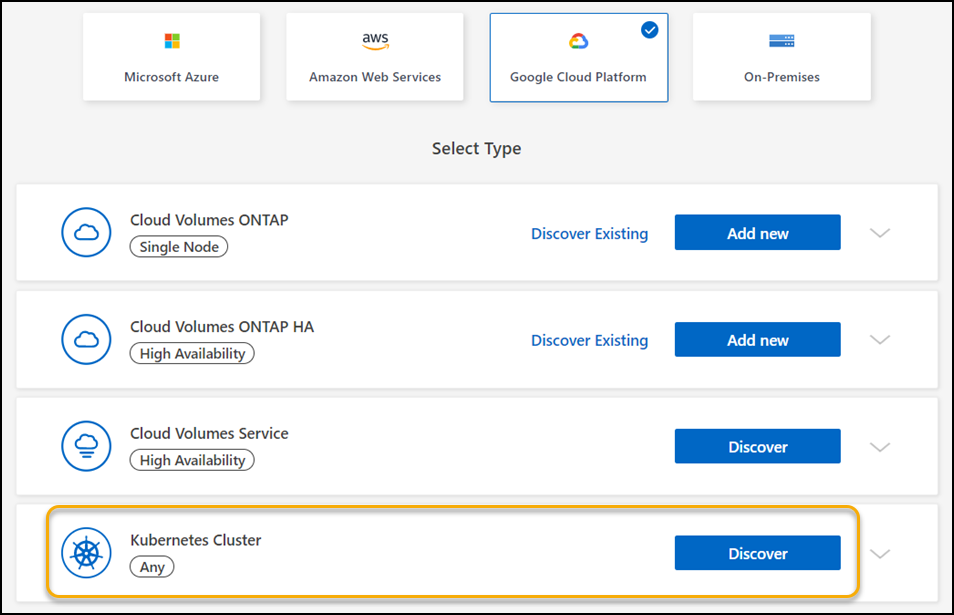
-
Selezionare Discover Cluster (Discover Cluster) e fare clic su Next (Avanti).
-
Per selezionare un cluster Kubernetes in un altro progetto Google Cloud, fai clic su Modifica progetto e scegli un progetto disponibile.
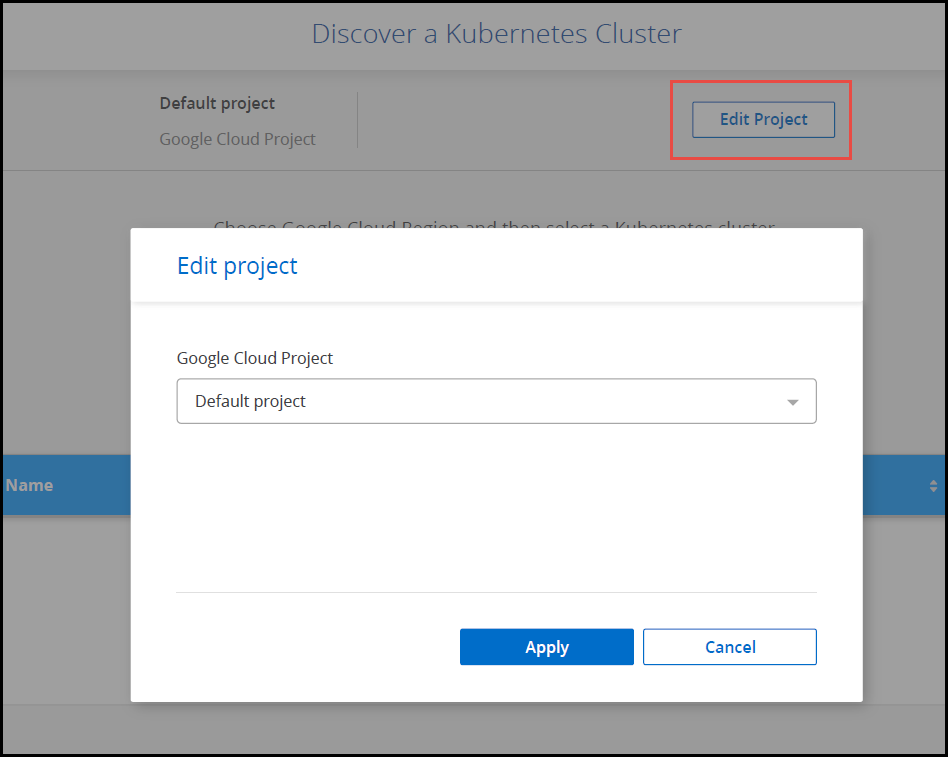
-
Selezionare un cluster Kubernetes e fare clic su Avanti.
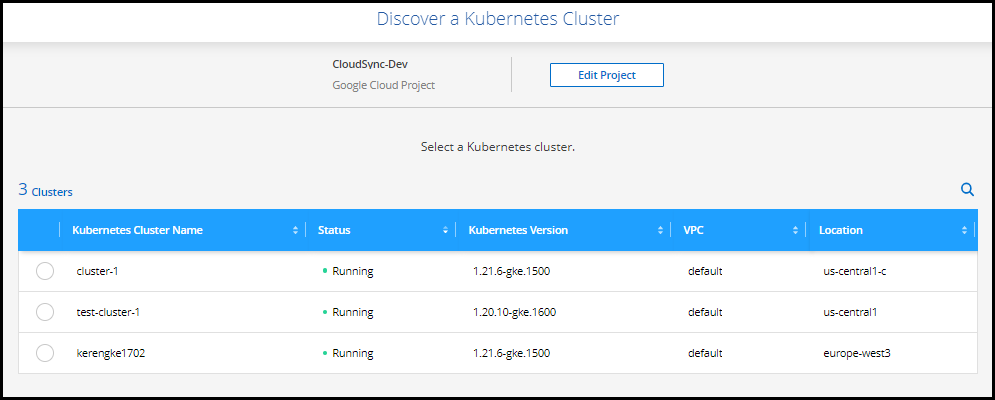
BlueXP aggiunge il cluster Kubernetes a Canvas.
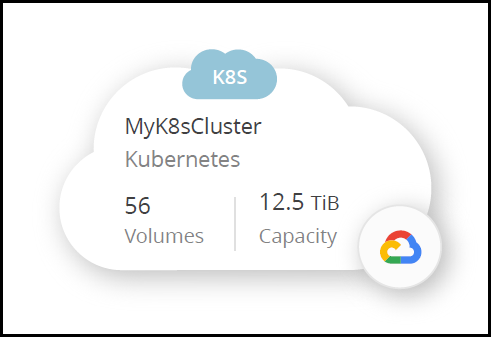
Importare un cluster
È possibile importare un cluster Kubernetes autogestito utilizzando un file di configurazione Kubernetes.
Prima di iniziare
Per importare i cluster Kubernetes, sono necessari i certificati autorità di certificazione, chiave client e certificato client per l'utente specificato nel file YAML del ruolo del cluster. L'amministratore del cluster Kubernetes riceve queste certificazioni quando crea utenti sul cluster Kubernetes.
-
In Canvas, fare clic su Add Working Environment (Aggiungi ambiente di lavoro).
-
Selezionare Google Cloud Platform > Kubernetes Cluster > Discover.
-
Selezionare Importa cluster e fare clic su Avanti.
-
Caricare un file di configurazione Kubernetes in formato YAML.
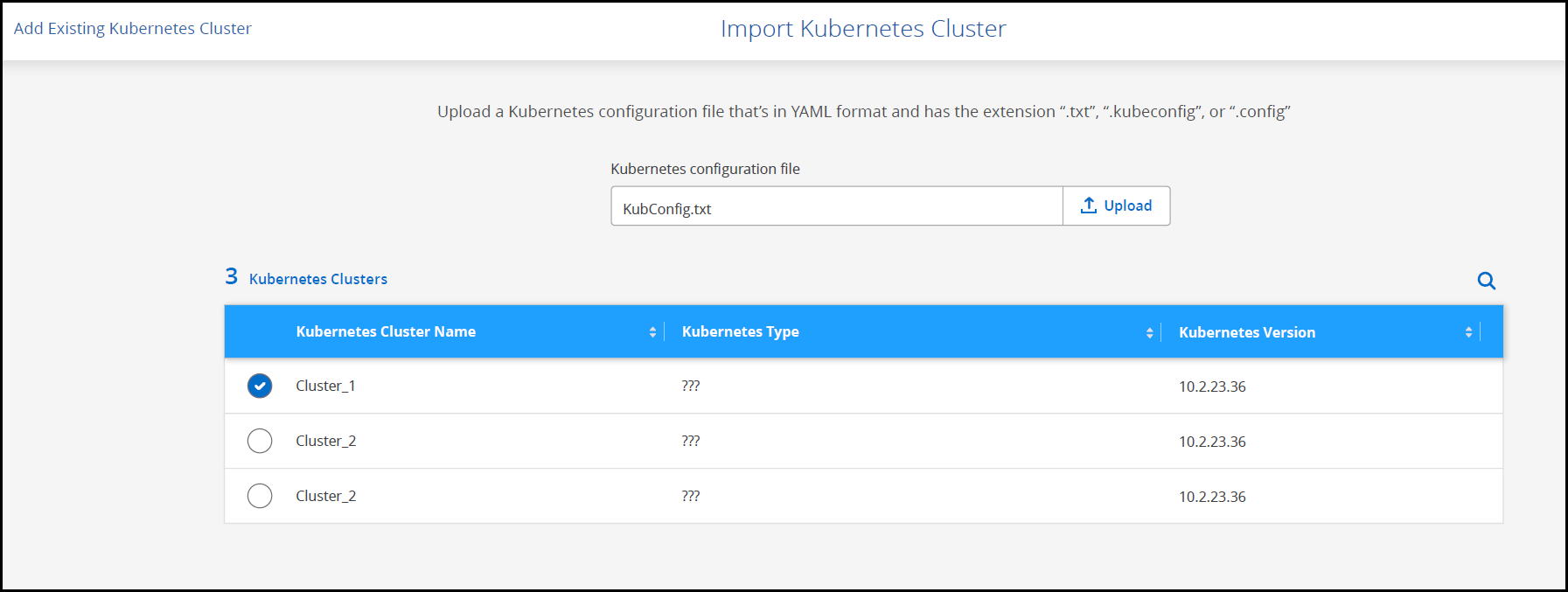
BlueXP aggiunge il cluster Kubernetes a Canvas.



 Inizia subito
Inizia subito